Mac용 Final Cut Pro 사용 설명서
- 환영합니다
- 새로운 기능
-
-
- 용어집
- 저작권 및 상표

Mac용 Final Cut Pro의 색 보정 개요
모든 포스트 프로덕션 작업흐름에서 색 보정은 일반적으로 편집된 프로그램을 마무리할 때 마지막 단계에 속합니다. 푸티지의 색상을 수정하는 데는 다양한 이유가 있습니다.
장면의 모든 샷에서 균형을 맞춤.
피부 톤과 같은 프로그램의 핵심 요소가 의도한 대로 보이도록 수정.
장면을 더 따뜻하게 보이거나 차갑게 만드는 등 모양을 만듦.
색상 및 노출을 조작하여 대비나 특수 효과를 만듦.
Final Cut Pro 색 보정 도구를 사용하면 각 클립의 색상 밸런스, 그림자 레벨, 미드톤 레벨, 하이라이트 레벨 등을 조절하여 프로젝트에서 스틸 이미지를 포함한 모든 클립의 모양을 정확하게 제어할 수 있습니다.
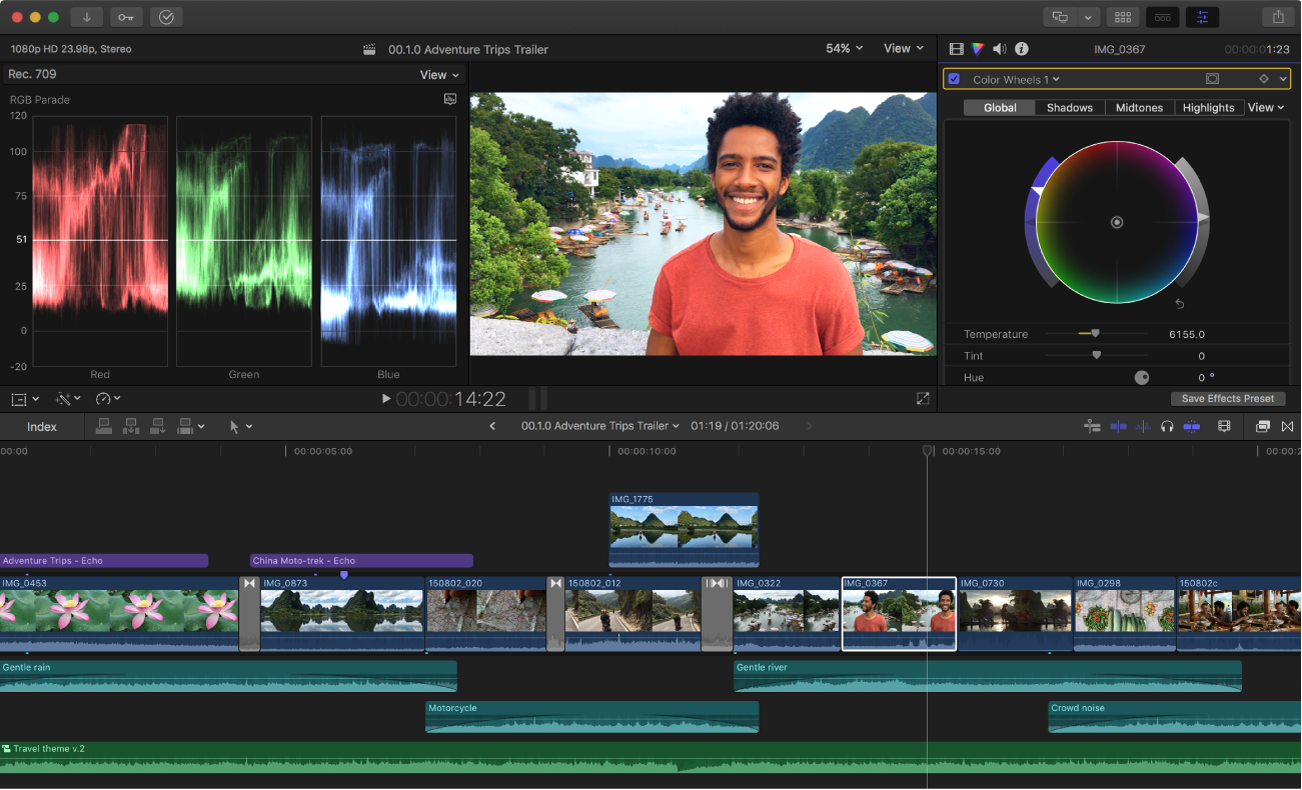
Final Cut Pro에서 다음과 같은 작업을 할 수 있습니다.
자동으로 색상 밸런스 맞추기: 클릭 한 번으로 색상 캐스트를 무효화하고 이미지 대비를 극대화합니다. Mac용 Final Cut Pro의 색상 밸런스 맞추기 개요의 내용을 참조하십시오.
자동으로 클립의 색상과 모양 맞추기: 클릭 두 번으로 하나 이상의 클립을 선택한 클립의 색상 모양에 맞춥니다. Mac용 Final Cut Pro에서 클립 간 색상 일치하기의 내용을 참조하십시오.
자동으로 클립 화이트 밸런싱: 스포이드를 사용하여 클립에서 흰색이나 중립 회색 하이라이트를 정의하고 즉시 원하지 않는 색상 캐스트를 제거합니다. Mac용 Final Cut Pro에서 수동으로 클립 화이트 밸런스 맞추기의 내용을 참조하십시오.
수동으로 색상, 채도, 노출 조절: 수동으로 클립의 전체 색상을 수정합니다. 한 클립에서 여러 수동 색 보정을 추가할 수도 있습니다. Mac용 Final Cut Pro의 색 보정 효과 개요의 내용을 참조하십시오.
특정 색상이나 영역을 대상으로 지정: 색상이나 모양 마스크를 사용하여 이미지에서 특정 색상 범위나 영역으로 수정을 제한합니다. Mac용 Final Cut Pro에서 색상 마스크 추가하기 및 Mac용 Final Cut Pro에서 모양 마스크 추가하기의 내용을 참조하십시오.
색 보정 설정을 저장하고 다른 클립에 적용: 클립의 색 보정 설정을 저장하고 해당 프로젝트 또는 다른 프로젝트의 나머지 클립에 적용합니다. Mac용 Final Cut Pro에서 색 보정 프리셋 저장하기의 내용을 참조하십시오.
이러한 방식은 서로 개별적이기 때문에 효과를 확인하기 위해 수정을 끄고 켤 수 있지만 이를 사용하는 순서는 중요합니다. 일반적으로 이러한 도구는 색상 밸런스 맞추기(화이트 밸런스 수정 포함), 색상 일치, (필요한 경우) 수동 색 보정의 순서대로 사용해야 합니다.
또한 Final Cut Pro에는 수동으로 비디오의 색상을 수정할 때 사용할 수 있는 여러 비디오 스코프가 포함되어 있습니다. 범위를 통해 비디오 클립의 루마 및 채도 레벨을 정확하게 모니터링할 수 있습니다.